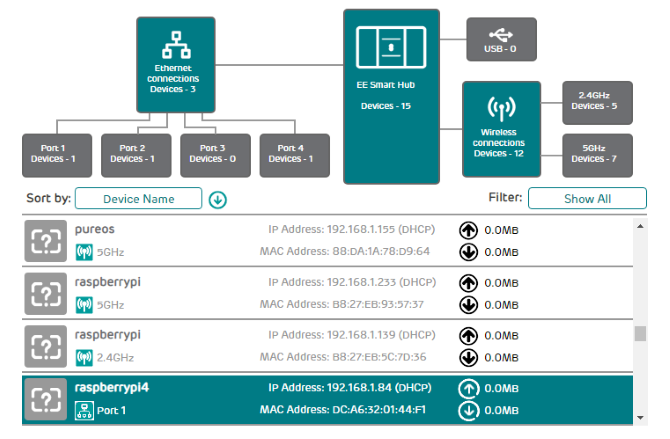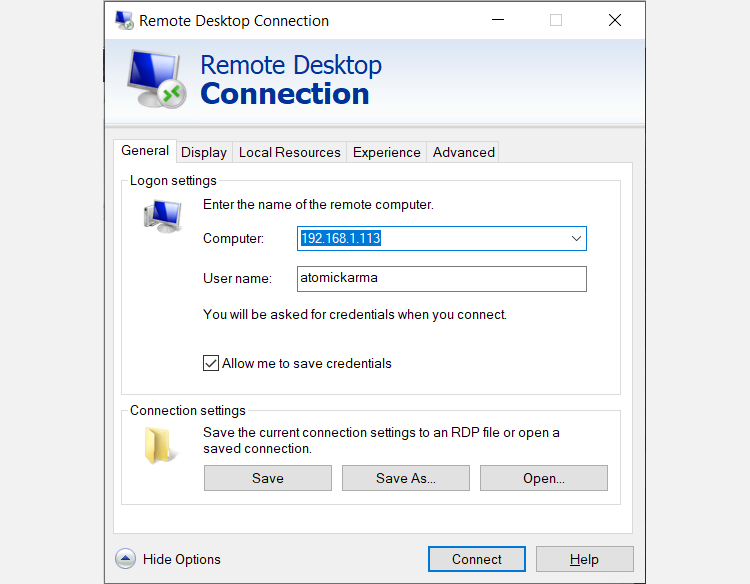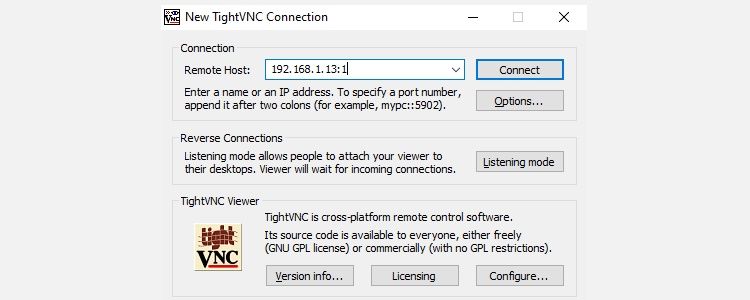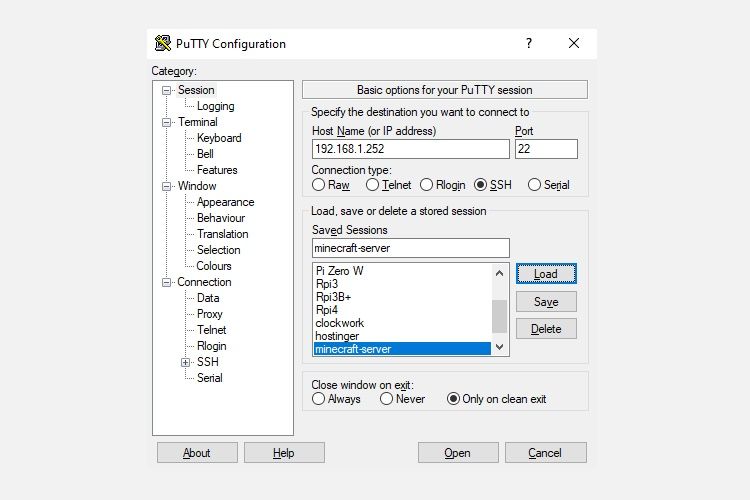Hvordan fjernkontrollere Linux fra Windows
Sette opp en Linux-server? Kanskje du har konfigurert den som løsningen for nettverkslagring. Eller kanskje du har en Linux-arbeids-PC, mediasenter, eller bare holder en sekundær PC i et annet rom.
Uansett, på et tidspunkt må du få ekstern tilgang til Linux-enheten fra en Windows-PC eller bærbar PC. Så, hva er løsningen?
Windows-brukere har flere verktøy som muliggjør enkelt eksternt skrivebord fra Windows til Linux. Vil du vite hvordan eksternt skrivebord fra Windows til Linux? Les videre!
Du trenger Linux-enhetens IP-adresse
Før du kan eksternt inn i Linux fra Windows, trenger du enhetens IP-adresse. Det er nyttig for alle alternativer for ekstern tilkobling, selv om i noen tilfeller vil vertsnavnet (enhetens nettverksnavn) gjøre det.
Den enkleste måten å sjekke IP-adressen på er å logge på Linux-enheten din og åpne terminalen. Tast inn:
hostname -IIP-adressen til enheten vil vises. For flere detaljer kan du også bruke
ip addressHvis Linux-systemet ditt har flere tilkoblinger, vil disse bli oppført med prefikser. For eksempel vil en Ethernet-tilkobling være oppført ved siden av eth0. Hvis den er tilkoblet trådløst, se etter IP-adressen oppført mot wlan0.
Hvis dette ikke er enkelt eller praktisk, er det en annen metode som er nesten like enkel. Koble til ruteren i nettleservinduet. Dette er vanligvis en adresse som 192.168.0.1 eller 192.168.0.100. Sjekk dette ved å se på selve ruteren, eller dokumentasjonen som fulgte med.
Når du er logget på ruteren, se etter et alternativ som viser tilkoblede enheter. Bla gjennom IP-adressene for å finne Linux-enheten din etter vertsnavn. Noen rutere kan til og med vise enhetens operativsystem. Du finner IP-adressen oppført ved siden av, som du bør notere for senere.
Hvordan RDP fra Windows til Linux
Det første og enkleste alternativet er RDP, Remote Desktop Protocol, som er innebygd i Windows.
Før du starter, må du installere xrdp-programvaren på Linux-boksen. Du kan gjøre dette personlig eller bruke SSH (se nedenfor) med en enkelt kommando:
sudo apt install xrdpFor å RDP til Linux, kjør Remote Desktop-programvaren på din Windows-maskin. I Windows 8 og nyere kan den bli funnet via Søk, ganske enkelt ved å skrive inn bokstavene, "rdp".
Med vinduet Tilkobling til eksternt skrivebord åpent:
- Skriv inn IP-adressen
- Bruk Vis alternativer for avanserte tilkoblingskrav
- Klikk på Koble til
Det er så enkelt.
Fordeler med RDP: Selv om det kan ta litt lengre tid å sette opp, gir bruk av RDP stor pålitelighet og ekstern skrivebordstilgang til Linux. Dette gjør det til et ideelt verktøy for fjernarbeid med Linux-maskiner.
Hvis du bruker plan for å bruke RDP på regelmessig basis, kan du spare litt tid ved å lage disse egendefinerte konfigurasjonene for Windows RDP.
Koble til Linux fra Windows med VNC
En virtuell nettverkstilkobling (VNC) gir også ekstern tilgang til Linux-skrivebordet. Som med RDP, må du imidlertid installere noe dedikert programvare. På Linux-boksen kreves VNC-serverprogramvare; på Windows, en klientapp.
Et av de mest populære alternativene for å koble til Linux over VNC er TightVNC. Du finner Windows-klientprogramvaren på nettstedet, men pass på at du velger riktig versjon.
Last ned: VNC for Windows
Når du har gjort det, installer tightvncserveren på Linux-boksen din. Dette kan være via SSH (se neste avsnitt), eller med fysisk tilgang til datamaskinen.
Først, i Linux, se etter oppdateringer:
sudo apt updateInstaller deretter TightVNC Server:
sudo apt install tightvncserverNår den er installert, kjør tightvncserver og angi et passord når du blir bedt om det.
sudo tightvncserverDet er en grense på åtte tegn for passord. Når tightvncserver kjører nå, vil du se et varsel som viser portnummeret – noter det.
Når du har gjort det, her er hvordan du kobler til Linux-maskinen fra Windows:
- Kjør TightVNC Viewer-appen i Windows
- Skriv inn IP-adressen og portnummeret
- Klikk på Koble til
- Skriv inn passordet du angir når du blir bedt om det
Det eksterne skrivebordet åpnes da, og du kan begynne å bruke appen du ønsker – innenfor rimelighetens grenser. Enkelte applikasjoner med store grafiske krav vil neppe kjøre pålitelig, om i det hele tatt.
Fordeler med VNC: tilbyr rask tilgang til den eksterne PC-en, og TightVNC har sine begrensninger. Du kan utføre standard databehandlingsoppgaver, men medierelaterte aktiviteter er sterkt begrenset.
Ekstern inn i Linux via SSH
SSH (Secure Shell) er en fin måte å få ekstern tilgang til Linux-enheten din. Du er heller ikke begrenset til Windows med dette alternativet, da SSH kan brukes fra nesten hvilken som helst enhet. Det er også veldig trygt.
Du har to alternativer for SSH på Windows:
- SSH i Windows PowerShell
- Last ned PuTTY SSH-verktøyet
La oss se på begge.
Fjerntilgang Linux med SSH i Windows PowerShell
Windows PowerShell er det nye kommandolinjeverktøyet i Windows 10, og erstatter den gamle kommandoprompt-appen. Finn den ved å høyreklikke på Start for å få tilgang til Power Menu og velg Windows PowerShell. For å SSH, skriv inn:
ssh [IP_ADDRESS]Så hvis Linux-enheten har en IP-adresse på 192.168.13.123, skriv inn:
- ssh 192.168.13.123
- Godta sertifikatet når du blir bedt om det
- Skriv inn brukernavn og passord
Du har nå ekstern SSH-tilgang til Linux.
Koble til Linux eksternt ved å bruke SSH i PuTTY
Selv om det ikke er naturlig tilgjengelig i Windows, kan PuTTY-applikasjonen lastes ned. PuTTY er imidlertid ikke installert. I stedet kjører du bare den nedlastede EXE-filen.
Last ned: PuTTY (gratis)
For enkelhets skyld er det en god idé å lage en snarvei på skrivebordet.
Slik bruker du PuTTY for SSH:
- Velg Sesjon > Vertsnavn
- Skriv inn Linux-datamaskinens nettverksnavn, eller skriv inn IP-adressen du noterte tidligere
- Velg SSH og deretter Åpne
- Når du blir bedt om å godta sertifikatet for tilkoblingen, gjør du det
- Skriv inn brukernavnet og passordet for å logge på Linux-enheten din
Fordeler med SSH: ved å bruke denne metoden kan du gjøre raske endringer i Linux uten å bli skitne. Spesielt egnet for programvareinstallasjon og admin endringer. Det er også nyttig for å sette opp neste alternativ, VNC! SSH er også perfekt for servere uten et skrivebordsmiljø installert.
Men hvis du trenger en ekstern tilkobling til Linux-skrivebordet fra Windows, prøv VNC eller RDP.
Tre Windows Remote Desktop-metoder for å koble til Linux
Uansett formål er det et passende alternativ for å koble til en Linux-maskin fra Windows. Disse metodene fungerer enten enheten er en server, stasjonær PC på jobben, mediasenter eller til og med en Raspberry Pi.
Fra den enkleste til den tøffeste, fjerntilgang til Linux fra Windows ved å bruke:
- RDP (Remote Desktop Protocol)
- VNC (Virtuell nettverkstilkobling)
- SSH (Secure Shell)
Hvis din Linux-distro tilfeldigvis er Ubuntu, har du allerede et innebygd VNC-kompatibelt eksternt skrivebordsverktøy.